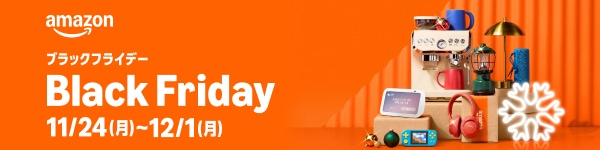※この記事にはアフィリエイトリンクが含まれています。
- あなたにぴったりのモニター、ちゃんと選べていますか?
- まず知っておきたい「スペック」の意味
- 解像度とは?|画面の“細かさ”と作業領域を左右する重要スペック
- リフレッシュレートとは?|動きの滑らかさを左右するフレーム更新の速さ
- 応答速度とは?|動きの速い映像を滑らかに映す重要な指標
- モニターのパネル種類を知ろう|IPS・VA・OLED・TNの違いとは?
- HDRとは?明暗をリアルに映し出す技術
- 色域とは?モニターの“色の豊かさ”を決める指標
あなたにぴったりのモニター、ちゃんと選べていますか?
PC作業やゲーム、動画鑑賞など、現代のライフスタイルに欠かせないモニター。ですが、「何インチがいいの?」「4Kって本当に必要?」「ゲーミング用と普段使い用って何が違うの?」──そんな悩みを抱えている方も多いのではないでしょうか。
本記事では、インチ数ごとの特徴や用途別のおすすめサイズに加え、解像度・リフレッシュレート・応答速度・パネルの種類といったスペックの基礎知識まで徹底解説。初めてモニターを買う人も、今のモニターに不満がある人も、この記事を読むだけで「自分に本当に合ったモニター」がきっと見つかります。
サイズ感やスペックだけでなく、実際の使用シーンをイメージしながら選ぶことが何よりも大切。あなたの作業効率やゲーム体験、映像視聴の質が、モニター一つで大きく変わります。さあ、最高の一枚を見つけましょう。
まず知っておきたい「スペック」の意味
モニターを選ぶとき、よく目にするのが「4K」「144Hz」「IPSパネル」などの専門用語。ですが、これらの言葉が具体的に何を意味するのか、しっかり理解できている方は意外と少ないかもしれません。
もちろん、スペックだけですべてが決まるわけではありません。しかし、自分の使い方に合ったモニターを選ぶには、基本的な用語や性能の意味を押さえることが非常に大切です。
たとえば「高解像度=高画質」というのは半分正解で半分不正解。同じ4Kでも、インチ数で「見え方」がまったく違います。また、FPSゲームではリフレッシュレートが命ともいえる性能項目ですが、普段使いならオーバースペックになることも…。
そこで次の章では、モニター選びに欠かせない基礎用語をわかりやすく解説していきます。知識を深めることで、ネットの情報やスペック表が“読める”ようになり、無駄のない賢い買い物ができるようにななるでしょう。
これでもかというくらい、長々と詳しく説明しているので、「もうそんなことは知っている」という方は、目次から必要な章へ飛んでください。
解像度とは?|画面の“細かさ”と作業領域を左右する重要スペック
モニターの「解像度」とは、画面に表示できるピクセル(画素)の数を示す数値です。モニターは、小さな点がたくさん点灯することで画像を表現しています。テレビなどそこそこ大きな画面に近づいてよく見てみると、小さな点がたくさん並んでいるのが確認できるでしょう。この点がピクセルです。解像度が高ければ高いほど、この点が多いため、映像はより精細になり、作業領域も広くなります。一方、同じ解像度でも画面サイズが変わると、見え方や使い勝手も大きく変わります。
代表的な解像度の種類
| 名称 | 解像度 | 特徴 |
|---|---|---|
| フルHD(FHD) | 1920×1080 | 標準的な解像度。価格が安く、動画視聴や軽作業に最適。 |
| WQHD | 2560×1440 | FHDの約1.8倍の作業領域。ゲームや作業効率を重視する人に人気。 |
| 4K(UHD) | 3840×2160 | 高精細で広い作業領域。映像編集やマルチタスクに最適。 |
| UWQHD | 3440×1440 | ウルトラワイド版のWQHD。21:9の横長画面で、没入感や横並び作業に最適。見え方はWQHDと同じ。 |
| 5K | 5120×2880 | さらに高解像度。主に映像・写真編集のプロ向け。そもそも5Kのモニターは種類が少ない。 |
| 8K | 7680×4320 | 現時点では特殊な用途向け。視認性は高いがPCスペックが必要。 |
インチ数によって“見え方”は変わる
ここで注意したいのが、解像度は数字だけでは語れないという点です。たとえば同じ「4K」でも、24インチと32インチでは密度(ppi:1インチあたりのピクセル数)が異なり、見え方に差が出ます。
例えば100mの道路に100人が等間隔で並ぶのと、1kmの道路に100人が等間隔で並ぶのとでは、人の感覚は100mに100人の方が短くなります。
クリスマスのイルミネーションも同じです。「1万個のLEDでライトアップ!」といっても、教室くらいの面積の庭と、ディ〇ニーランドのような広い土地とでは、同じ1万個のLEDでも、見え方が全然違うことが想像できるでしょう。
モニターの解像度もこれと同じで、例えば4Kなら、モニターの大きさに関係なく横に3840個、縦に2160個なので、大きいモニターほどスカスカに、小さいモニターほどぎっしりと詰まっているということになります。
モニターのサイズは大きくても45インチ程度でしょうから、基本的に高解像度であるほど綺麗な映像に感じられるかと思います。しかし、使わなくなった大画面4Kテレビをモニター代わりに近距離で使用する、といったことをすると、4Kなのに画質がスカスカで悪く見える気がする、といったことが起きるので注意してください。
画面が大きくなるほど、同じ解像度でも1ドットあたりのサイズが大きくなるため、精細感はやや落ちます。逆に、小さい画面に高解像度を詰め込むと、文字やUIが小さくなりすぎて読みづらくなることもあります。(これはPC側の設定で解決できます)
高解像度なのに小さくて見えづらいってどういうこと?ってなるかもしれませんが、これは単純に、表示できるピクセル数が多いため、たくさん表示しようとして小さくなるということです。
先程、モニターはたくさんの点が点灯することで画像を表示していると説明しました。例えば、100×100の画像と、100×100の解像度で表示できる、縦横の長さがそれぞれ100cmの正方形のモニターがあります。このモニターは、縦横共に100の点がある、大きさが100cmなので、縦横共に、1cm間隔で点が並んでいるということです。このモニターに画像を映すとすべての点をきっちりと使用し、画面いっぱいに表示されます。
次に、縦横の長さは先程と同じ100cmの大きさで、解像度が400×400のモニターを用意しましょう。同じ大きさですが、400なので、点の間隔は0.25cmで並ぶということ、つまり先ほどのモニターよりも点の数が多い「高解像度」なモニターです。
これに100×100の画像を表示させるとどうなるでしょうか。縦横共に100個の点しか使われません。残りの縦横の300の点は使われずに余っています。この時に表示されている画像の大きさは、0.25cm間隔で並べられている状態で100しか使われない、つまり縦横25cmで表示されます。
100×100の解像度のモニターでは、画面いっぱい(100 cm×100cm)で表示されていた画像が、高解像度のモニターだと、25cm×25cmで表示される、小さくなりましたよね。
このような原理で、「小さい画面に高解像度を詰め込むと、文字やUIが小さくなりすぎて読みづらくなる」のような現象が起きます。しかし、PC側の設定で解決できるので、深く考える必要はありません。
解像度と作業効率の関係
解像度が高いほど、一度に表示できる情報量が増えるため、マルチウィンドウ作業や動画編集では特に有利です。ただし、それに比例して文字やアイコンも小さくなるため、OS側での拡大設定(スケーリング)との兼ね合いも大切になります。
また、ゲーム用途では高解像度になるほどPCの処理負荷も上がるため、使用するGPUの性能とのバランスを考慮することが重要です。4K解像度でフレームレートも高いレベルを求めるとなると、基本的には25万円以上のグラフィックボードが必要になると考えた方がよいです。
まとめ
解像度は「高ければ良い」わけではありません。用途や画面サイズ、自分の視力やデスク環境に合ったバランスを選ぶことが、満足度の高いモニター選びにつながります。
リフレッシュレートとは?|動きの滑らかさを左右するフレーム更新の速さ
リフレッシュレートとは、1秒間に画面が何回更新されるかを表す数値で、単位は「Hz(ヘルツ)」です。パラパラ漫画を想像するとわかりやすいですね。1枚で見るとただの絵でも、少しずつ動かした絵をかいて、それを高速で順番に見せると動いて見えるといったように、モニターも、表示する画像を高速で変更(更新)し、動いているように見せています。
例えば、60Hzのモニターは1秒間に60回、画面を更新します。数値が高いほど動きは滑らかに表示され、特にゲームや動画視聴など動きの速いコンテンツでは、この滑らかさの違いが体感できるようになります。
用途別に見るリフレッシュレートの目安
| リフレッシュレート | 主な用途 | 特徴 |
|---|---|---|
| 60Hz | 日常業務・映像鑑賞 | 標準的。動画やWebブラウジングには十分。 |
| 75Hz〜120Hz | カジュアルゲーム・ビジネス用途 | スクロールが滑らかに。軽めのゲームなら◎。 |
| 144Hz〜165Hz | ゲーミング・動きの速い作業 | FPS・MOBAに最適。一般ゲーマー向けの主流帯。 |
| 240Hz〜360Hz | 競技志向のeスポーツ | 反応速度が求められるプロゲーマー向け。 |
高リフレッシュレートの恩恵はどこにある?
スクロールやウィンドウの移動がヌルヌルと表示されるため、目の疲れを軽減しやすいという点でも高リフレッシュレートのモニターは優秀です。また、ゲーム用途では特に「敵を早く発見できる」「視認性が高い」といった利点があり、勝率に直結する要素にもなり得ます。
人間の目はどこまで違いを感じる?
一般的には、人間の視認限界は240Hz程度までと言われています。360Hzやそれ以上のディスプレイも登場していますが、それらの差は一部のプロゲーマーや高速な視認が求められる特殊な環境向けと考えてよいでしょう。
一方で、60Hzから120Hzへ変えるだけでも、多くの人が「ヌルヌル感」を実感できます。体感の差を重視するなら、最低でも75Hz以上は欲しいところです。
まとめ
リフレッシュレートは、”数値が高ければ高いほど良い”というわけではありません。自身の用途やPCのスペックに応じて、最適な数値を選ぶことが大切です。
応答速度とは?|動きの速い映像を滑らかに映す重要な指標
モニターの「応答速度」とは、あるピクセルがある色から別の色に変化するまでにかかる時間を指します。単位は「ms(ミリ秒)」で表され、この数値が小さいほど映像の切り替えが素早く、残像やブレが少ない滑らかな表示が可能になります。
例えば、アクション映画やスポーツ中継、FPSなどの動きが激しいゲームでは、応答速度が遅いと映像に「ゴースト」や「モーションブラー」が発生し、プレイに支障をきたすことがあります。そのため、特にゲーミング用途においては非常に重要なスペック項目とされています。
最近では、「GtoG(グレーからグレー)」という基準で表記されることが多く、1ms(GtoG)という表記があれば、色の遷移が非常に早く、動きの速い映像にも適しているといえます。とはいえ、実際にはメーカーごとに測定条件が異なるため、あくまで参考値として捉えるのが無難です。
どれくらいの応答速度が必要?
- FPSやレーシングゲーム:できれば1ms以下のGtoG応答速度が理想。eスポーツを意識するならここを重視。
- RPG・アドベンチャーゲーム、映画視聴:5ms程度でも問題なし。残像をほとんど感じることはありません。
- クリエイティブ用途・事務作業:10ms以下であればほとんどの人は気にならないレベル。
なお、応答速度は「リフレッシュレート」とも関係しており、たとえば240Hzの高リフレッシュレートモニターを活かすには、応答速度も高速であることが求められます。バランスの取れたスペック構成を意識すると良いでしょう。
リフレッシュレートと応答速度の違いとは?
「リフレッシュレート」と「応答速度」は、どちらも映像の滑らかさに関係する重要な指標ですが、指している内容はまったく異なります。混同しやすいため、ここで違いをしっかり押さえておきましょう。
| 項目 | 意味 | 単位 | 影響する場面 |
|---|---|---|---|
| リフレッシュレート | 画面が1秒間に更新される回数 | Hz(ヘルツ) | 映像のなめらかさ(ゲーム・動画) |
| 応答速度 | ピクセルが色を変化させる速さ | ms(ミリ秒) | 残像の有無(特に動きの激しい映像) |
簡単に言えば、「リフレッシュレートは画面の更新スピード」、「応答速度はピクセルの動作スピード」です。両方の数値が優れているほど、ゲーミングや映像制作など、高速描画が求められるシーンで真価を発揮します。
特にFPSやレーシングゲームを本気で楽しみたい場合、240Hz+1msといったスペックが理想的な組み合わせといえるでしょう。逆に動画視聴や日常作業メインなら、そこまで高性能でなくても快適です。
まとめ
応答速度は「速ければ速いほど良い」と思われがちですが、実際には使用用途によって必要なレベルが異なります。以下に、用途別に応答速度の目安をまとめました。
| 用途 | 理想的な応答速度 | 理由・ポイント |
|---|---|---|
| FPSなどのeスポーツ | 1ms以下(GtG) | 瞬間的な視認性と動体追従性能が重要 |
| その他のゲーム全般 | 1〜5ms | 多少遅延があっても気にならない |
| 映像視聴・事務作業 | 5〜10ms | 動きの速い映像以外では問題なし |
なお、モニターのスペック表で「1ms(MPRT)」と書かれている場合、それは「モーションブラー低減を使った擬似的な値」であり、純粋なGtG(グレートゥグレー)とは別物です。応答速度の表記がどういった測定法かも確認すると、より正確な判断ができます。
応答速度は、実際の体感に大きく影響する要素ではありますが、「全ての人が1msである必要はない」という点を忘れず、自分の使い方に合ったバランスを選ぶことが重要です。
モニターのパネル種類を知ろう|IPS・VA・OLED・TNの違いとは?
家電量販店のテレビコーナーに行くと、どっちも 4K で70インチなのに、こっちは25万円で、あっちは50万円、みたいな経験ありませんか?これ、メーカーのネームバリューや、録画機能のような性能が違う、みたいな理由ではありません。大体の原因はパネルの種類です。
モニター選びで重要なポイントのひとつがこの「パネルの種類」です。見た目の鮮やかさや視野角、応答速度、コントラストなど、パネルによって特性が大きく異なります。
IPSパネル
IPS(In-Plane Switching)パネルは、発色の良さと広い視野角が特徴。どの角度から見ても色変化が少なく、写真編集や動画制作など、色再現性が求められる用途に最適です。応答速度やコントラストはVAやOLEDにやや劣るものの、バランス型として多くのモニターに採用されています。
VAパネル
VA(Vertical Alignment)パネルは、高いコントラスト比が特徴で、黒がしっかり沈むため映画鑑賞やゲームに向いています。ただし、斜めから見ると色が変わりやすく、IPSより視野角が狭い点には注意が必要です。価格もIPSより若干抑えめな傾向があります。
TNパネル
TN(Twisted Nematic)パネルは、応答速度が非常に速いのが最大の強み。eスポーツなど、一瞬の操作が勝敗を分けるようなFPSゲームに適しています。ただし、発色や視野角は他のパネルに大きく劣るため、映像美を重視する人には不向きです。価格は最も安価な部類に入ります。
OLEDパネル
OLED(有機EL)パネルは、画素1つ1つが自発光するため、無限に近いコントラスト比と完璧な黒を実現できます。視野角も非常に広く、応答速度も極めて高速。ただし、焼き付きのリスクがあり、価格も高めです。焼き付きとは、同じ画面を長時間表示し続けることで、画面の特定の箇所が劣化し、その部分が薄く残像のように見える現象です。そのため、動画視聴やゲーム、クリエイティブ用途には最適ですが、静止画表示が長時間続く作業には注意が必要です。ただし、最新機種のほとんどは焼き付き対策がしっかりとされているため、店の看板で使うような極端な使い方をしない限り、焼き付きのリスクはほぼ無くなっています。iphone12以降のiphoneや、Xperia、galaxyなど、最近の中~高級帯のスマホには、たいていこのパネルが採用されていますので、多くの方にとって、馴染みのあるパネルかもしれません。
Mini LEDパネル
Mini LEDは、液晶パネルに高密度な極小LEDを搭載したバックライト技術です。従来の液晶(IPSやVA)では難しかった、より細かいローカルディミング制御が可能になり、黒の締まりや明暗のメリハリが大幅に向上。HDR性能も高く、液晶でありながらOLEDに近い表現力を持つパネルとして注目されています。焼き付きの心配もなく、ゲーミング・映像編集の両方に対応できる“次世代型パネル”です。ただし、価格は高めです。
パネル別 特性比較表
| パネル種 | 視野角 | コントラスト | 発色 | 応答速度 | 価格 | 特徴 |
|---|---|---|---|---|---|---|
| IPS | ◎ | ◯ | ◎ | ◯ | 中〜やや高 | 色再現性が高く広視野角 |
| VA | △ | ◎ | ◯ | ◯ | 中 | 高コントラストで黒が深い |
| TN | × | △ | △ | ◎ | 安価 | 応答速度が非常に速い |
| OLED | ◎ | ◎(自発光) | ◎ | ◎ | 高 | 完璧な黒と高い色再現性 |
| Mini LED | ◯ | ◎ | ◎ | ◯ | 高 | 液晶×自発光の良さを併せ持つ |
モニターを選ぶ際は、「何に使うのか」「画質をどこまで求めるか」「長時間使う用途か」などを踏まえて、自分に合ったパネルを選ぶのが重要です。
まとめ:自分の用途に合ったパネルを選ぼう
パネルごとの特徴を理解すれば、「どのモニターが自分に最適か」が見えてきます。FPSゲームなど瞬時の反応が求められる場面では応答速度に優れる「TNパネル」、映像美や黒の締まりを重視するなら「VA」や「OLED」。一方で、色再現性とバランスの良さを求めるなら「IPS」、焼き付きの心配なくHDR映像を堪能したいなら「Mini LED」がおすすめです。
HDRとは?明暗をリアルに映し出す技術
HDR(High Dynamic Range)は、明るさと暗さの幅(ダイナミックレンジ)を広げる技術です。従来のSDR(Standard Dynamic Range)に比べ、HDR対応モニターは明るい部分をより明るく、暗い部分をより暗く表示でき、よりリアルで立体感のある映像を楽しめます。
例えば、太陽が差し込む風景や夜の街並みなど、コントラストが極端なシーンでも、細部まで見えるようになります。特に映画鑑賞やゲームでは、没入感を高める大きな要素となります。
ただし、HDRの性能はモニターによって差があり、DisplayHDR規格(例:DisplayHDR 400、600、1000など)によって基準が設けられています。HDR対応と記載されていても、輝度が不足していて実質的にHDRの恩恵を感じられない製品も存在するため、選ぶ際はHDR規格の等級にも注目しましょう。
また、HDRは「色域」や「コントラスト」と密接に関係しており、HDR効果を十分に発揮するためには、広色域・高コントラスト・高輝度の3つがそろっている必要があります。
色域とは?モニターの“色の豊かさ”を決める指標
モニターを選ぶ際、「色域が広い」といった表現を見かけたことがある方も多いでしょう。色域(Color Gamut)とは、モニターが表示できる色の範囲のことで、広色域であればあるほど、現実に近い鮮やかな色表現が可能になります。
代表的な色域規格としては、以下の3つがあります。
- sRGB:一般的なウェブコンテンツやWindows環境の標準。ほとんどのユーザーにとって十分。
- DCI-P3:映画制作や高画質ディスプレイで用いられる。sRGBより約25%広い。
- Adobe RGB:主に写真・印刷業界向けで、緑系の再現性が高い。
色域が広いと、写真や映像の階調が滑らかになり、微妙な色の違いもしっかり再現されます。特に、写真編集・映像制作・イラスト制作といった色にこだわる作業では、DCI-P3やAdobe RGBの対応率が高いモニターがおすすめです。
一方で、ゲームや日常使いではsRGBカバー率が高ければ十分なケースも多く、色域=広ければ良いというわけではなく、用途に応じたバランスが大切です。
色域規格の比較表
| 色域規格 | 対象用途 | 色の広さ(相対) | 特徴 |
|---|---|---|---|
| sRGB | 一般用途・ゲーム・ウェブ | 標準 | 標準的で汎用性が高い |
| DCI-P3 | 映像制作・動画視聴・映画 | sRGB比 約125% | ビビッドで鮮やかな映像表現 |
| Adobe RGB | 写真編集・印刷 | sRGB比 約135% | 緑の再現性に優れる |
HDRコンテンツを本格的に楽しむ場合や、クリエイティブ用途で色精度を求める場合は、「DCI-P3 90%以上」や「Adobe RGB 99%以上」といった表記があるモニターを選ぶのが理想です。
インチ別モニターサイズ・用途・おすすめ解像度一覧
モニターを選ぶ際、インチ数だけでなく「物理的なサイズ」や「用途との相性」、そして「適した解像度」を把握しておくことが重要です。以下の表では、21〜40インチのモニターについて、横幅・縦幅(cm)、おすすめの使用用途、推奨される解像度を一覧にまとめました。
| インチ数 | 横幅(cm) | 縦幅(cm) | おすすめ用途 | おすすめ解像度 |
|---|---|---|---|---|
| 21インチ | 約46.3 | 約26.1 | 小型デスク、サブモニター用途 | Full HD(1920×1080) |
| 24インチ | 約53.1 | 約29.9 | マルチモニター構成、コンパクト作業環境 | Full HD(1920×1080) |
| 27インチ | 約59.8 | 約33.6 | メインモニター1枚で完結したい方 | WQHD(2560×1440)〜4K(3840×2160) |
| 32インチ | 約70.8 | 約39.8 | 映像・画像編集や高精細作業向き | 4K(3840×2160) |
| 40インチ | 約88.4 | 約49.8 | ウルトラワイド的用途、大型作業環境 | 4K(3840×2160) |
モニターサイズが大きくなるにつれて、解像度も高い方が「画素密度」が保たれ、美しく表示されます。特に27インチ以上になると、WQHD以上の解像度を選ぶことで、文字や画像の滑らかさを実感しやすくなります。
ウルトラワイドモニターのインチ数表記について
ウルトラワイドモニターは、一般的な16:9モニターとは異なり、21:9や32:9といった横長のアスペクト比を採用しています。このため、インチ数表記は画面の対角線の長さを示している点では共通ですが、横幅が極端に広く、同じインチ数でも縦幅が小さく感じられることがあります。
たとえば、34インチのウルトラワイドモニター(21:9)は、一般的な27インチモニター(16:9)よりも横幅は大きいですが、縦幅はほぼ同じ。映画やゲームの没入感を重視する方に向いており、マルチタスクや動画編集にも最適です。
ウルトラワイドモニターの解像度は、UWQHDや 5K2K といった解像度で表現されます。これは一般のモニターのWQHDと同じ見え方なのがUWQHD、4Kと同じなのが5K2Kです。通常のモニター(16:9)よりも横長のため、WQHDなどと表現してしまうと、「横方向にスカスカやんけ」といった誤解を与えることがあるため、特別な表現がされているというだけです。
購入時には、インチ数だけでなく、アスペクト比や解像度(例:UWQHD=3440×1440)もチェックし、使用目的に合った選択を心がけましょう。
ここからはインチ別のおすすめモニターを紹介!
ここまでで、モニター選びに必要な専門用語やスペックの意味について一通り理解できたかと思います。
ですが、いざ買おうとすると「どれを買えばいいの?」となるとかと思います。
そこでこの後は、「インチ別」×「用途別」という軸で、おすすめモニターをピックアップしてご紹介していきます。
あなたの使用目的にぴったりな1台を見つけられるよう、それぞれの特徴や選び方も詳しく解説していきますので、ぜひ参考にしてみてください。
21インチ|超コンパクトなモニターの魅力
21インチのモニターは、ノートPCと外部ディスプレイを組み合わせるような使い方や、サブモニター用途として最適なサイズです。設置スペースを取らず、価格も比較的リーズナブルなため、初めてのデュアルモニター構成や、限られたスペースでの作業に重宝します。
また、21インチサイズであればフルHD(1920×1080)の解像度でもドットの粗さを感じにくく、文字も読みやすいのが特徴です。Office作業やWebブラウジングを快適にこなせるバランスの取れた選択肢と言えるでしょう。
ただし、モニターのラインナップとしては少な目で、どれも同じような性能のものがほとんどであるため、ここではコストパフォーマンスの良いモニターを紹介します。
Xiaomi A22i
Xiaomi A22iは、高いコストパフォーマンスを誇る、Xiaomi製品のモニターです。通常で1万円を切るモニターは少ないため、とにかく安くモニターを手に入れたいという方には最適な商品といえます。VAパネルを採用し、色再現性と視野角の広さを両立した人気の21.5インチモニターです。フルHD解像度(1920×1080)に対応し、コンパクトな画面サイズながらも文字の視認性は良好で、動画視聴やサブモニター用途にも最適。ブルーライト軽減モードやフリッカーフリー機能も備えており、長時間の作業でも目が疲れにくい設計です。リフレッシュレートも75Hz対応で、どんな用途でもある程度使える万能モニターといえるでしょう。HDMIとVGAの2系統入力に対応しており、ノートPCや小型PCとの相性も抜群。特に、省スペースな環境で作業効率をアップさせたい方におすすめです。シンプルでミニマルなデザインも、デスク環境をおしゃれにまとめたい方にぴったりの1台です。
アイリスオーヤマ DT-IF215S-B
アイリスオーヤマDT-IF215S-Bは、21.5インチのフルHDモニターで、家庭用から業務用まで幅広く活躍する1台。VAパネルを採用しており、深みのある黒と高コントラストが魅力。リフレッシュレートは100Hzまで対応し、リビングや寝室での動画視聴から、書類作成・ネット閲覧まで、幅広い用途に対応します。国内家電メーカーならではの信頼性やサポート体制も安心材料で、「とにかくシンプルに使いたい」「国内ブランドにこだわりたい」という方に最適です。HDMIとD-Sub端子に加え、VESAマウント対応でモニターアームとの併用も可能。価格を抑えながら、使いやすさと実用性を両立させた1台として、コスパ重視の方に強くおすすめできます。音質は良いとはいえませんが、この価格でスピーカーが搭載されているのはうれしいポイントでしょう。
KOORUI E2212F
KOORUI E2212Fは、リフレッシュレート100Hz、応答速度5msに対応した21.5インチモニターで、エントリー向けながらゲーミング用途にも適した性能を誇ります。フルHD解像度のVAパネルにより、広視野角と鮮やかな色表現を実現。一般的なオフィス作業や学習用途はもちろん、カジュアルなゲームプレイでも快適な操作感が得られます。また、ブルーライトカットやフリッカーレス設計も搭載しており、目に優しい点も魅力。スタンドの角度調整にも対応し、姿勢に合わせて快適な画面位置を確保できます。セール時はXiaomi A22i と同等の価格で購入できるため、セールまで待てるという方は、こちらがおすすめです。
24インチ|高性能モニターの激戦区
「広すぎず、狭すぎず」──24インチモニターはまさにその中間に位置する絶妙なサイズです。
自宅のデスクがあまり広くない方や、ノートパソコンからステップアップしたい人にとって、24インチは最も扱いやすく、環境を選ばない万能なサイズ感。文字が見やすく、首や目の移動も少なく済むため、作業効率や疲労感の軽減にもつながります。
また、24インチは複数枚並べてのマルチモニター環境にもぴったり。ベゼル(フチ)が狭いモデルを選べば、違和感のないワイドな作業スペースを構築できます。
ゲーミング向けにも適しており、フルHD解像度ならリフレッシュレート144Hz以上のモデルが豊富に揃っているのもポイント。FPSゲームをするなら、最適な大きさであるという声が一番多いサイズです。
「ちょっと良いモニターが欲しいけど、大きすぎるのは困る」という方には、24インチこそ最適な一台となるはずです。
Xiaomi A24i
またまた登場、Xiaomiの A24iは、非常に手頃な価格ながら高い基本性能を備えたフルHDモニターです。23.8インチのIPSパネルを採用し、視野角が広く、鮮明で自然な発色が魅力。ベゼルレス設計で、マルチディスプレイ構成にも最適です。リフレッシュレートは100Hzで、オフィス用途や軽い動画視聴、ネットサーフィンには十分な性能。ブルーライトカットやフリッカーフリー機能も搭載しており、目の負担を軽減してくれます。デザイン性も高く、シンプルなデスク環境にマッチする一台です。ゲームをしない方であれば、これを買えば大丈夫といえるモニターです。
PHILIPS EVNIA 24M2N3200L/11
PHILIPS EVNIA 24M2N3200L/11は、180Hzの高リフレッシュレートを搭載したゲーミングモニターで、なめらかな映像表示が特徴です。0.5ms MPRTの応答速度により、FPSや格闘ゲームといった高速な画面遷移にも対応。解像度はフルHDで、23.8インチサイズとのバランスも良好。IPSパネルにより色再現性も高く、ゲームだけでなく動画鑑賞やグラフィック作業にも適しています。スタンドのチルト機能やVESA対応もあり、設置の自由度も高いモデルです。FPS用のモニターを探していて、少しでも安く買いたいという方におすすめです。
BenQ ZOWIE XL2566X+
BenQ ZOWIE XL2566X+は、FPSプロゲーマーにも支持される最上位クラスのゲーミングモニターです。400Hzという驚異的なリフレッシュレートとDyAc⁺技術により、ブレを極限まで抑え、視認性を最大化します。解像度はフルHDながら、視線移動が少なく済むため競技シーンに最適。TNパネル採用により応答速度は極めて速く、1ms以下の反応を誇ります。画質よりも勝率を追求するハイエンドゲーマーにとって、まさに武器となる一台。FPSプレイヤーにとっての最高級の選択肢といえるでしょう。
27インチモニター|作業もゲームも映像も、すべてにおいて“ちょうどいい”
27インチは、現在のモニター市場において最も人気が高いサイズ帯の一つです。フルHDからWQHD、4Kまで幅広い解像度に対応し、オフィスワークからゲーミング、クリエイティブ用途までオールマイティに活躍してくれます。
特にWQHD(2560×1440)は27インチにぴったりの解像度で、画面の広さと文字の読みやすさのバランスが絶妙。4Kの場合も、高精細で美しい表示を楽しめる一方、スケーリングを調整しないと文字が小さくなりがちなので注意が必要です。
また、このサイズになるとHDR対応や広色域モデル、高リフレッシュレートモデルも豊富になり、自分の用途に合わせて「より良い画質」や「より滑らかな操作性」を追求することが可能です。1枚でデスクを充実させたい人にとって、まさに“間違いのない選択”といえるでしょう。
Xiaomi A27i
三度目の登場、Xiaomiの A27iは、27インチIPSパネル&フルHD(1920×1080)解像度を備えたエントリーモデルで、画質・性能・デザインをバランス良く備えています。100Hzのリフレッシュレートと工場出荷時キャリブレーションにより、テキスト表示も映像も鮮明に表示。さらに99% sRGBカバー、250nitsの輝度、6ms応答速度と、普段使いに程よいスペックで、目に優しいTÜV低ブルーライト認証&フリッカーフリー機能も搭載されています 。
ベゼルはスリムで3辺フレームレス設計、VESA対応で壁掛けやモニターアームにも対応。価格も最安クラスのため、コスパ重視で、とりあえず大きめのモニターが欲しいという方にお勧めです。
Dell S2722QC
Dell S2722QCは、27インチ・4K(3840×2160)IPSパネルを採用したUSB‑C対応モニターです。リフレッシュレートは60Hzながら業界標準のIPS品質と99% sRGB、350cd/m²の輝度、4ms GtoG応答を合わせ持ち、テキストやマルチタスク、映像鑑賞に高いポテンシャルを発揮します。
USB‑Cは最大65Wの給電に対応し、ノートPCとの接続もケーブル一本で完結。70cm台の奥行きと高度調整機構も備え、ホームオフィス環境にもぴったり。RTINGSなどレビューサイトでも「オフィスや映像編集用途に非常に優秀」と高く評価されています 。
dell製のモニターというだけで検討する価値があるくらい、実績のあるブランドです。価格は高めですが、よくセール対象になっている印象があるため、購入を考えている方はセール時期まで待つことをおすすめします。
Xiaomi P27QBA-RGPGL
Xiaomi P27QBA-RGPGLは、27インチMini LEDバックライト搭載のWQHDゲーミングモニターです。180Hzリフレッシュ&1msの応答速度、1152ゾーンのローカルディミングにより、HDR表示の明暗性能が優れ、最大輝度1000nits・99% DCI‑P3 99%、Adobe RGBも97%サポート 。
デザインも白基調でスタイリッシュ、Xiaomiの製品なだけあり、コスパ優等生なモニターです。
KTC H27P27
KTC H27P27は、27インチ 4K 解像度のIPSパネルを採用し、色鮮やかな表示と広視野角を誇るモデルです。リフレッシュレートは60Hz、応答速度は3ms(GTG)で、sRGBカバー率は99%と高く、写真編集やイラスト制作など、正確な色再現を求める作業に向いています。
入出力端子にはDisplayPort1.4×1、HDMI2.0×2を搭載し、デュアルモニター構成やゲーム機・PCとの接続もしっかりサポート。高さ調整・ピボット・スイーベルに対応するスタンドで、作業スタイルに合わせて最適な画面ポジションを確保できます。ビジネス・クリエイティブ・軽いゲーミング環境をバランスよく構築したい方に特におすすめの一台です。商品ページには、ゲーミングモニターと記載されていますが、ゲームには不向きといえるでしょう。しかし、映像観賞用などであれば、非常にコスパの良い商品といえるでしょう。
KTC M27P6
KTC M27P6は 27 インチ Mini LED バックライト搭載の可変解像度(4KとFHD)ゲーミングモニターです。sRGBカバー率99%を誇る色再現力重視のモデルです。リフレッシュレートは 4K表示時は160Hz、FHD時は320Hzに対応。応答速度は1ms(GTG)と、オフィス作業や画像編集にはもちろん、ゲーム用途にも十分すぎる性能。
入力端子はDisplayPort1.4×1、HDMI2.0×2、Type-C、さらにUSBハブ機能(USB-A×2)が搭載され、PC周辺機器の接続もスマートに。高さ調整やチルト機構付きスタンドで長時間の使用も快適です。価格だけで見ると高価ですが、性能を考えると、ぶっ壊れレベルのコスパを誇るモニターです。
LG UltraGear OLED 27GX790A-B
LG UltraGear OLED 27GX790A-Bは、27インチWQHDの OLEDパネルを搭載した、ハイエンドクラスのモニターです。応答速度は0.03ms(GtG)、NVIDIA G‑Sync CompatibleおよびAMD FreeSync Premium対応と、eスポーツにも対応可能な仕様で、色鮮やかな映像表現も魅力です。
端子はDisplayPort2.1×1、HDMI2.0×2、USB3.0ハブ×2を装備し、多機能かつ使い勝手良好。高さ調整・チルト・スイーベル・ピボットにも対応し、あらゆるゲームスタイルに対応可能。特に、FPSやApex Legendsなどの激しい動きが多いゲームを高フレームで快適にプレイしたい方にぴったりな一台です。
Apple Studio Display
Apple Studio Displayは、Macとの親和性を最大限に高めた27インチの5K Retinaディスプレイです。解像度は5120×2880で、圧倒的な精細感と広色域(P3)を実現。画像・映像編集はもちろん、文字の読みやすさにも優れており、日常作業すら贅沢に感じさせてくれます。
また、内蔵カメラ・スピーカー・マイクの品質も非常に高く、テレワークやビデオ会議のクオリティを劇的に向上させる設計。ThunderboltポートによってMacBookへの給電も可能で、ケーブル1本でシンプルなワークスペースを構築できます。
価格は高めですが、その分クオリティは折り紙付き。特にMacユーザーには「これ一択」と言っても過言ではない完成度です。スタイリッシュで高性能、長く使える27インチモニターを探している方にはぜひ検討していただきたい1台です。
32インチモニター|作業効率も没入感も妥協しないサイズ
32インチモニターは、家庭用としてもビジネス用としても「ちょっと大きめ」で済まされないパワーを持ったサイズです。27インチではやや物足りなさを感じる方や、マルチウィンドウ操作を快適にしたい方にとって、32インチは“作業空間の上位互換”とも言える存在です。
特にWQHD(2560×1440)や4K(3840×2160)の高解像度モデルと組み合わせることで、広大なデスクトップスペースを活かし、同時に複数のウィンドウやアプリを展開しても窮屈さを感じません。また、映像視聴や軽めのゲーム用途にもバランスが良く、長時間の使用でも目が疲れにくいという点も魅力です。
一方で、設置スペースには注意が必要です。奥行きのあるデスクや、視線移動を前提としたレイアウトを意識しないと、「大きすぎて見づらい」と感じるケースもあります。32インチは“万能サイズ”ではありませんが、用途と環境がハマれば非常に強力な相棒になってくれる存在です。
ここでは、そんな32インチモニターの中でも、作業効率重視のモデルからエンタメ特化型まで、目的別におすすめ製品をご紹介していきます。
KTC H32T13
KTC H32T13は、コストパフォーマンスに優れた32インチモニターとして注目されています。解像度は2560×1440(WQHD)で、作業領域が広く、フルHD以上の解像度を求めるユーザーに適しています。IPSパネルを採用しており、リフレッシュレートは100Hz、応答速度は3msと、ゲーム用途にも対応可能な性能を備えています。HDR10対応で映像のダイナミックレンジも広く、普段使いからゲーム、動画視聴まで幅広い用途で活躍します。
Pixio PXC328
Pixio PXC328は、湾曲ディスプレイを採用した没入感の高いゲーミングモニターです。32インチのVAパネルで解像度はWQHD(2560×1440)、1500Rの曲面設計により視界全体を包み込むような表示が可能です。180Hzのリフレッシュレートと1msの応答速度により、FPSやアクションゲームにも十分対応できる仕様となっています。また、FreeSync Premiumにも対応し、画面のティアリングを防ぐことができます。価格帯も比較的抑えられており、ゲーマーにとって魅力的な選択肢です。
Dell AW3225QF
Dell AW3225QFは、Alienwareシリーズのハイエンドモデルで、32インチの4K OLEDパネルを採用した湾曲モニターです。OLEDならではのコントラスト比による圧倒的な映像美が魅力です。リフレッシュレートは240Hz、応答速度は0.03ms(GtG)という超高速仕様で、競技志向のゲーマーにも対応できます。DisplayHDR True Black 400認証や広色域(DCI-P3 99%)にも対応し、ゲームだけでなくクリエイティブ作業にも最適です。価格は高めですが、最高クラスの映像体験を求める方には理想的な一台です。
LG UltraGear OLED 32GS95UV-W
LG UltraGear OLED 32GS95UV-Wは、最新のOLEDパネルを採用した32インチ可変解像度(FHDと4K)のゲーミングモニターです。リフレッシュレートは4K時で240Hz、FHD時は480Hz、応答速度は0.03ms(GtG)と、まさにフラッグシップ級の性能を誇ります。OLED特有の高コントラストと鮮やかな色表現に加えて、DisplayHDR True Black 400にも対応。FreeSync Premium ProとG-SYNC Compatibleの両方に対応しており、滑らかで途切れのないゲーム体験が可能です。加えて、LG独自のアンチグレア処理によって、反射を抑えた快適な使用感を実現しています。高性能と高画質を両立した、プロフェッショナルにもおすすめの一台です。
ウルトラワイドモニター|圧倒的没入感を求めるあなたへ
作業効率と没入感を極めたいなら、ウルトラワイドモニターという選択肢は無視できません。一般的な16:9の画面比率では得られない、21:9や32:9といった超横長の画面は、デスク作業の幅を一気に広げてくれます。
例えば、複数のウィンドウを同時に並べて表示できるため、資料作成やプログラミング、動画編集といったマルチタスク作業が驚くほどスムーズに。また、レースゲームやフライトシミュレーター、MMORPGなどでは、まるで自分がその世界に入り込んだかのような没入体験を提供してくれます。
最近では、34インチ〜49インチクラスのウルトラワイドモニターが数多く登場しており、用途や予算に応じて選べる時代に。さらに高リフレッシュレート・高解像度モデルも増え、ゲーミング用途だけでなくクリエイティブやビジネスにも適した製品が揃っています。
ここからは、そんなウルトラワイドモニターの中から、特におすすめのモデルをインチ別・用途別にご紹介していきます。
Xiaomi G34WQi
Xiaomi G34WQiは、34インチの湾曲ウルトラワイドモニターで、解像度は3440×1440(UWQHD)です。1500Rの曲面ディスプレイは視野全体を包み込み、リフレッシュレートは180Hz、応答速度は1msで、ゲーミングにも十分対応できます。コストパフォーマンスに優れており、ウルトラワイド入門機としておすすめです。
TCL 34R83Q
TCL 34R83Qは、34インチUWQHD(3440×1440)解像度の湾曲モニターで、最大170Hzのリフレッシュレートに対応。量子ドット Mini LEDパネルを採用しており、黒の締まりと高コントラスト表示に優れています。1500Rのカーブにより、視野の自然な没入感が得られ、ゲームや動画視聴に最適です。スタイリッシュなデザインと高性能を兼ね備えたバランスの良い1台です。
LG UltraGear OLED 39GX90SA-W
LG UltraGear OLED 39GX90SA-Wは、39インチのウルトラワイドOLEDモニターで、解像度は3440×1440。OLEDならではの高コントラスト、広色域、高速応答(0.03ms)を備え、さらにリフレッシュレートも最大240Hzと非常に高性能です。DisplayHDR True Black 400や広範囲の色域対応(DCI-P3 98.5%)など、ゲーミングから映像制作まで本格的に使えるフラッグシップモデルです。
Dell U4025QW-A
Dell U4025QW-Aは、40インチサイズのウルトラワイド曲面モニターで、解像度は5120×2160(5K2K)です。IPSパネルを採用し、正確な色再現と広視野角を実現。99%のsRGBとDCI-P3カバー率により、写真や映像編集にも対応します。USB-CドッキングやThunderbolt接続に対応し、ビジネス用途にも最適。デザイン性・多機能性・色再現性の三拍子がそろったプロフェッショナルなクリエイター向けモニターです。
INNOCN 49C1R
INNOCN 49C1Rは、49インチのスーパーウルトラワイドモニターで、32:9比率・解像度5120×1440という圧倒的な横幅を誇ります。デュアル27インチモニターをシームレスに融合したような作業空間を提供し、マルチタスクや動画編集、トレーディング用途に最適です。コントラストも高く、リフレッシュレートは120Hzとスムーズ。生産性を重視したデスク環境を作りたい人にとって、理想的な大型ディスプレイです。
まとめ|あなたに最適なモニターを見つけよう
ここまで、モニター選びに必要な基礎知識と、用途別・インチ別のおすすめ製品をご紹介してきました。解像度・リフレッシュレート・応答速度・パネルの種類・HDR・色域など、チェックすべきポイントは多岐にわたりますが、それぞれの特徴を理解することで、自分にぴったりの一台に出会いやすくなります。
たとえば、コンパクトなデスク環境には21〜24インチのフルHDモニターが最適。一方で作業効率や映像美を重視するなら、27〜32インチのWQHD〜4Kモニターが真価を発揮します。さらに、より広い視野と没入感を求めるなら、ウルトラワイドモニターやOLED搭載モデルがおすすめです。
「モニターはどれも似たようなもの」と思われがちですが、使い方や環境に合ったスペックを選ぶことで、作業の快適さや没入感は驚くほど変わります。この記事を参考に、ぜひあなたにとってベストな1台を見つけてください。パフォーマンスも気分も、ワンランク上の体験へと進化させましょう。